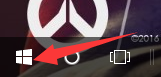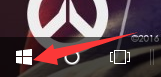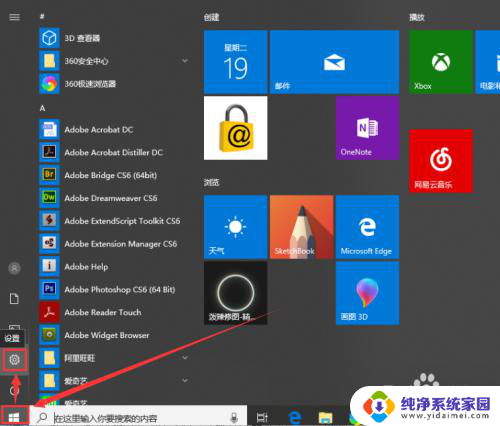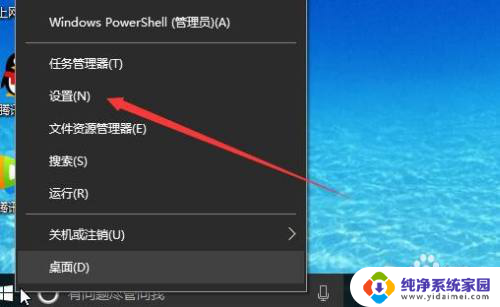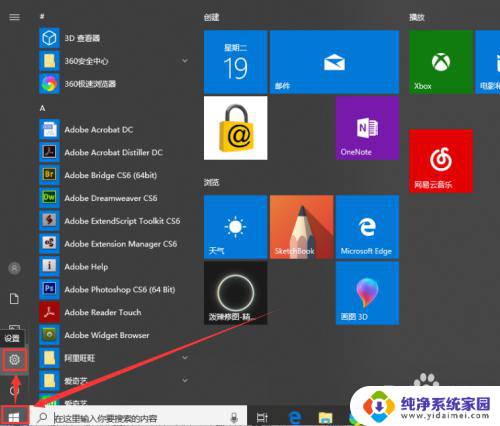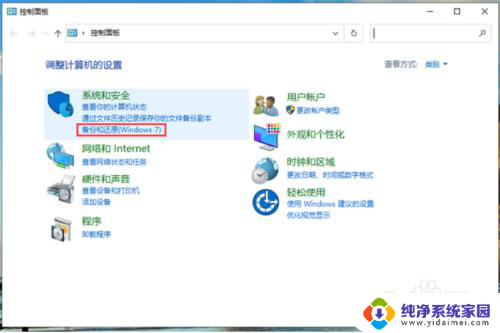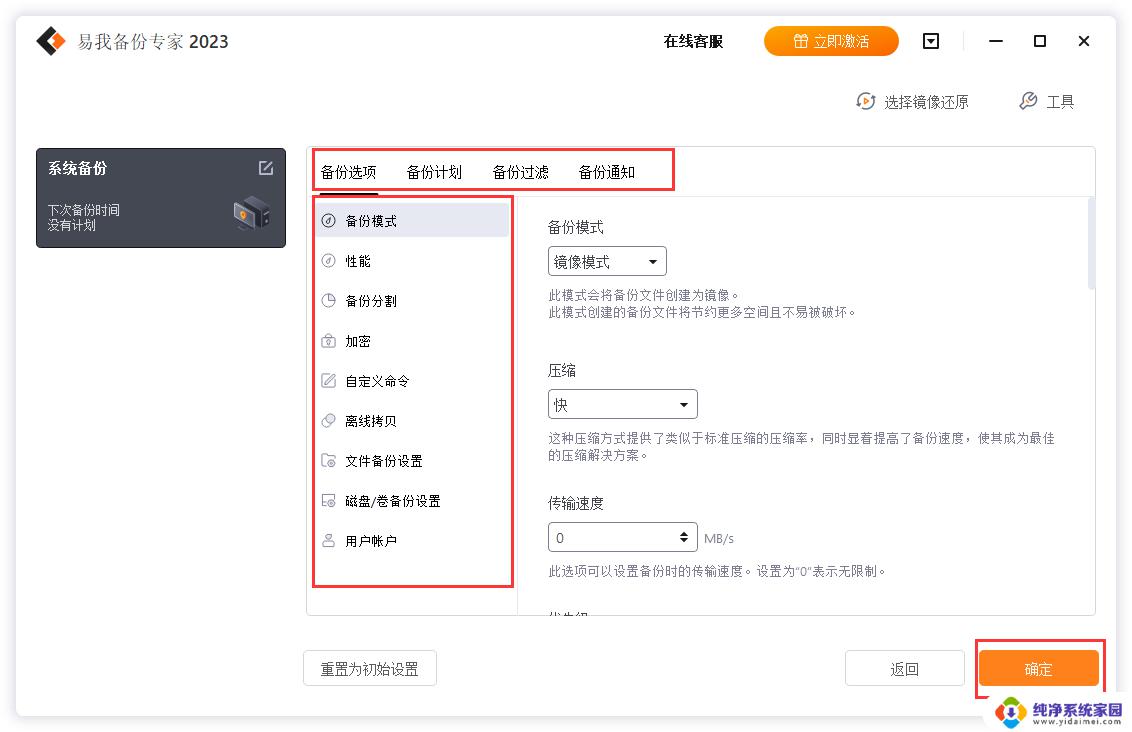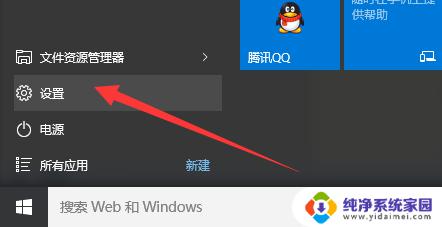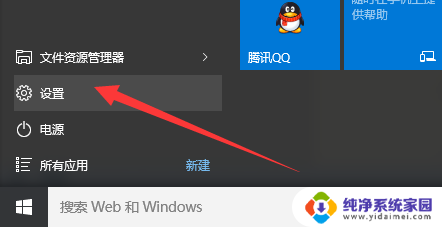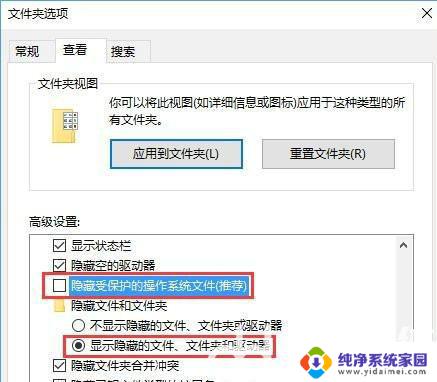电脑备份数据在哪里找 WIN10如何恢复已经备份的文件到原始位置
更新时间:2023-12-19 10:48:31作者:xiaoliu
电脑已经成为我们生活中不可或缺的一部分,而其中存储的数据更是我们珍贵的财富,电脑中的数据也可能遭遇各种意外情况,如病毒攻击、硬盘损坏等,因此备份数据显得尤为重要。我们备份的数据究竟保存在哪里呢?对于使用WIN10操作系统的用户来说,如何恢复已经备份的文件到原始位置又是一个值得关注的问题。本文将详细讨论这两个问题,帮助大家更好地应对电脑数据备份与恢复的挑战。
具体步骤:
1.找到电脑桌面右下角“开始菜单”点击打开,如图所示;
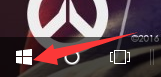
2.找到“设置按钮”点击打开,如图所示;
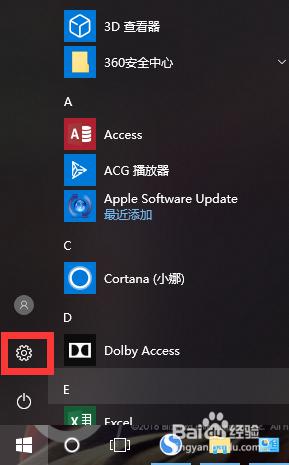
3.找到“更新和安全”点击打开,如图所示;
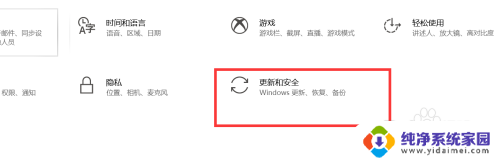
4.找到左侧“备份”点击打开,如图所示;
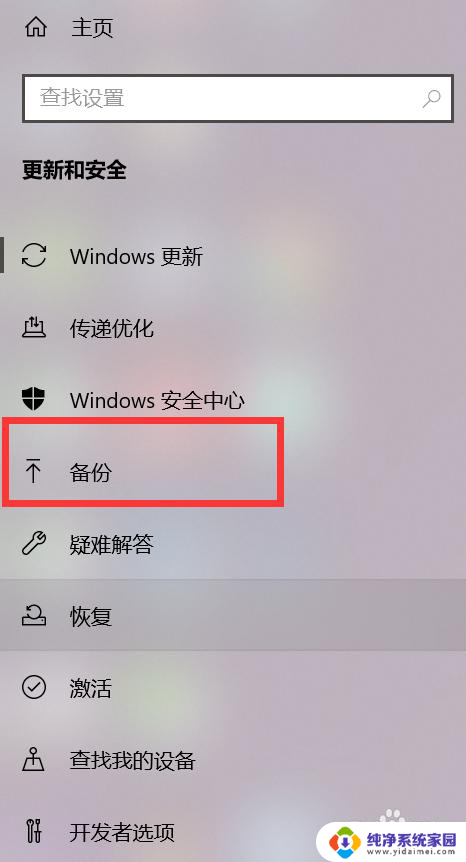
5.找到右边“更多选项”点击打开,如图所示;
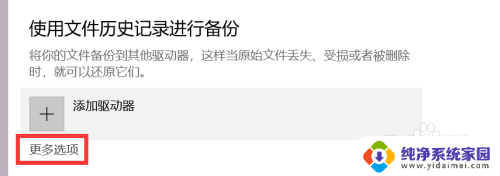
6.找到“从当前的备份恢复文件”选择需要的文件恢复即可,如图所示;
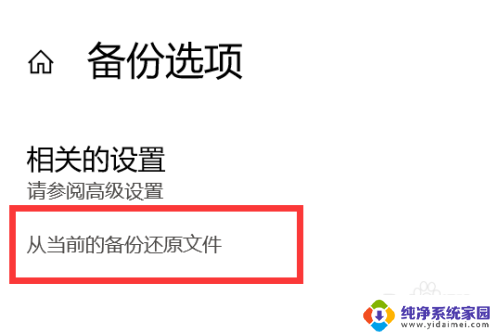
以上就是电脑备份数据在哪里找的全部内容,还有不清楚的用户可以参考以上步骤进行操作,希望能对大家有所帮助。